win11系统任务栏卡死怎么办 win11任务栏频繁卡死如何解决
更新时间:2022-04-13 09:27:31作者:xinxin
有些用户在第一次使用win11纯净版系统的时候,都会发觉桌面任务栏中的图标都变成了居中状态,因此使得用户操作起来更加的显眼,不过最近有些用户的win11系统时常会遇到任务栏卡死的情况,对此win11系统任务栏卡死怎么办呢?这里小编就来告诉大家win11任务栏频繁卡死解决方法。
具体方法:
1、进入系统后按 Ctrl+Alt+Del 快捷键后,点击“任务管理器”;

2、打开“任务管理器”后点击“文件”--》“运行新任务”;
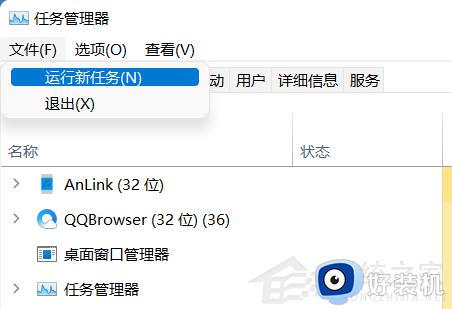
3、在“打开”输入框内输入“cmd”(可勾选“以系统管理权限创建此任务”),回车;
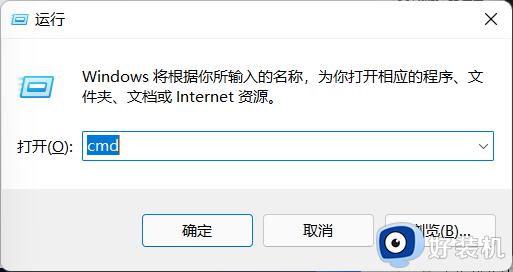
4、在命令提示符(cmd)中粘贴如下命令,并回车:
HKCUSOFTWAREMicrosoftWindowsCurrentVersionIrisService /f && shutdown -r -t 0
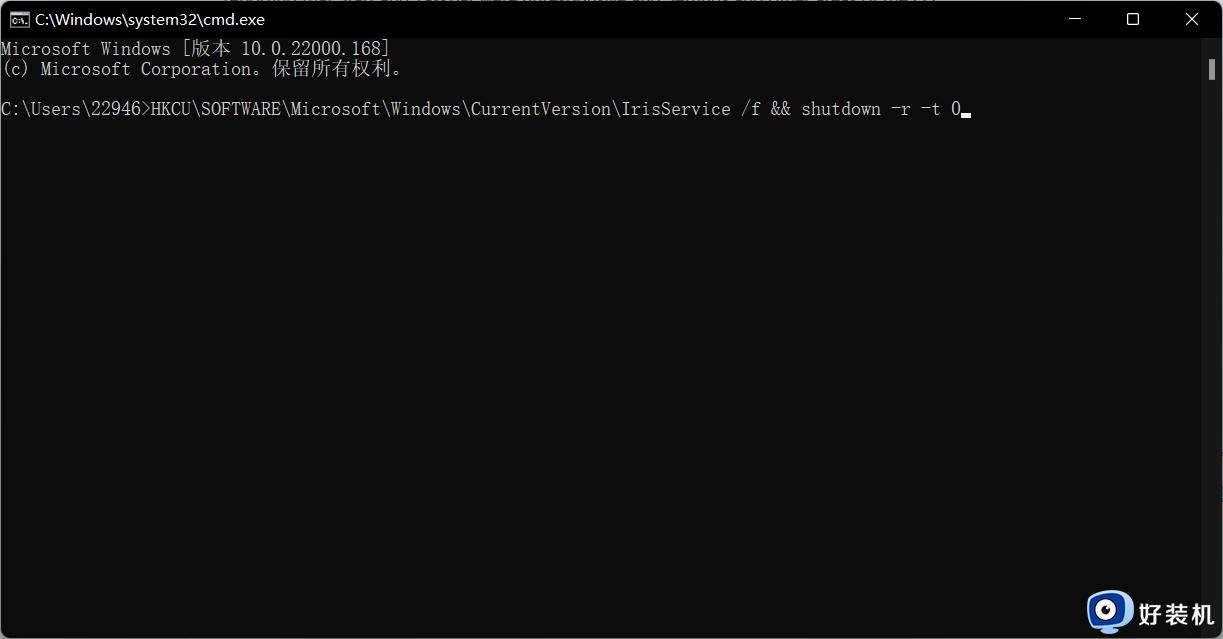
5、重启电脑。
以上就是关于win11任务栏频繁卡死解决方法的全部内容了,如果有遇到这种情况,那么你就可以根据小编的操作来进行解决,非常的简单快速,一步到位。
win11系统任务栏卡死怎么办 win11任务栏频繁卡死如何解决相关教程
- win11任务栏频繁卡死怎么办 win11任务栏卡死如何修复
- win11任务栏崩溃卡死怎么办 win11任务栏频繁卡死如何解决
- win11任务栏无响应怎么修复 如何解决win11任务栏频繁卡死
- win11任务栏频繁卡死怎么办 win11任务栏无响应的解决方法
- win11任务栏频繁卡死怎么办 win11任务栏总是卡死的解决方法
- win11任务栏老是卡死的解决方法 win11任务栏频繁卡死怎么办
- win11底部任务栏卡死无响应怎么办 win11任务栏卡死空白没反应如何修复
- win11任务栏卡死如何修复 win11任务栏未响应怎么办
- win11任务栏出现未响应的解决方法 win11任务栏卡死怎么办
- win11任务栏总是卡死怎么办 win11任务栏未响应怎么修复
- win11家庭版右键怎么直接打开所有选项的方法 win11家庭版右键如何显示所有选项
- win11家庭版右键没有bitlocker怎么办 win11家庭版找不到bitlocker如何处理
- win11家庭版任务栏怎么透明 win11家庭版任务栏设置成透明的步骤
- win11家庭版无法访问u盘怎么回事 win11家庭版u盘拒绝访问怎么解决
- win11自动输入密码登录设置方法 win11怎样设置开机自动输入密登陆
- win11界面乱跳怎么办 win11界面跳屏如何处理
热门推荐
win11教程推荐
- 1 win11安装ie浏览器的方法 win11如何安装IE浏览器
- 2 win11截图怎么操作 win11截图的几种方法
- 3 win11桌面字体颜色怎么改 win11如何更换字体颜色
- 4 电脑怎么取消更新win11系统 电脑如何取消更新系统win11
- 5 win10鼠标光标不见了怎么找回 win10鼠标光标不见了的解决方法
- 6 win11找不到用户组怎么办 win11电脑里找不到用户和组处理方法
- 7 更新win11系统后进不了桌面怎么办 win11更新后进不去系统处理方法
- 8 win11桌面刷新不流畅解决方法 win11桌面刷新很卡怎么办
- 9 win11更改为管理员账户的步骤 win11怎么切换为管理员
- 10 win11桌面卡顿掉帧怎么办 win11桌面卡住不动解决方法
